工具/原料:
系统版本:win10
品牌型号:华硕 飞行堡垒6 FX86FE
软件版本:谷歌2023
方法一:利用快捷键打开清除窗口
首先用键盘【Ctrl】+【Shift】+【Delete】快捷键打开清除窗口,选择【高级】选项卡,可根据缓存产生的时间段,并且可自由选择缓存的不同类型进行清除,这样就可以按照个人意愿保存一部分缓存信息、删除一部分缓存信息。详细操作详见下图:

方法二:进入谷歌隐私设置进行清除
1.点击谷歌浏览器右上角三个圆点,然后点击选择【设置】选项
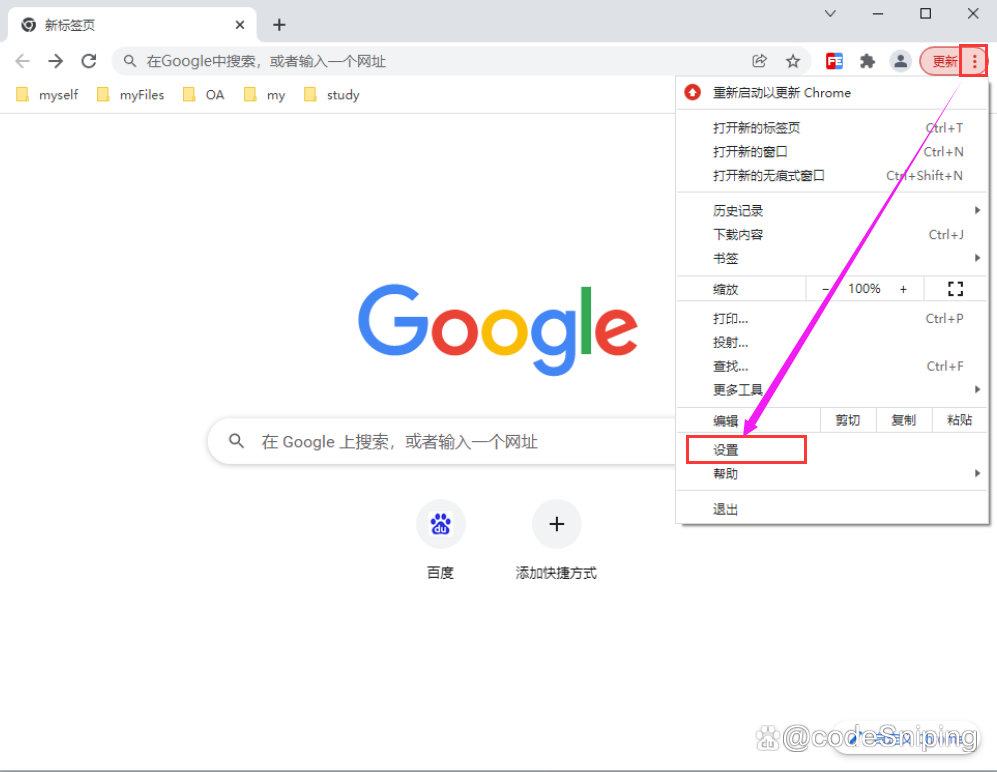
2.点击左侧【隐私设置和安全性】,再点击右侧【清除浏览数据】,然后参照第一种方式图解进行删除即可。

总结:以上就是谷歌浏览器清除缓存的具体操作,如果在你打开一个新的网页时,chrome显示的却是旧的网页内容,那么是时候来清除缓存了。如果你怀疑存储的信息不完整或损坏时,你也应该清除缓存。
Copyright ©2018-2023 www.958358.com 粤ICP备19111771号-7